
Tabla de contenido:
- Paso 1: Produje mi tema
- Paso 2: Materiales preparados
- Paso 3: Programación Arduino terminada
- Paso 4: Construye el circuito eléctrico
- Paso 5: Pequeña decisión ~
- Paso 6: conducido al éxito final
- Paso 7: Bombillas LED fijas y botón en la caja
- Paso 8: diseñó el exterior
- Paso 9: Prueba final
- Paso 10: ¿Cómo me siento acerca de este proyecto y mi producto final?
- Autor John Day [email protected].
- Public 2024-01-30 08:42.
- Última modificación 2025-01-23 14:39.

¡Hola chicos! Soy Irisa Tsai de Taipei, Taiwán. Soy un estudiante de noveno grado en la Escuela Internacional Kang Chiao. Kang Chiao es una escuela ubicada en la montaña con cursos integrales que los estudiantes pueden tomar. Hay diferentes tipos de materias disponibles en mi escuela, como artes de estudio, impresión 3D y clases de ilustrador de Adobe, club de orquesta y, por supuesto, matemáticas, ciencias, estudios sociales e idiomas. Kang Chiao promueve un estilo de educación autorregulado en el que los estudiantes pueden inspirarse y desarrollar múltiples habilidades que les apasionan. Además, Kang Chiao ofrece el Programa de los Años Intermedios IB para los estudiantes de séptimo a décimo grado y el Diploma AP e IB para los estudiantes de undécimo y doceavo grado. Es este entorno el que me permite experimentar el programa Arduino y terminar un proyecto personal por mí mismo.
El nombre de mi producto final es "Tienes un botón para presionar". Dado que el tema del dispositivo es alentar a los niños cuando se supone que deben tomar medicamentos, el nombre se hace eco del objetivo del dispositivo. La oración "Tienes un botón para presionar" se refiere a cuando los padres les dan este dispositivo a sus hijos y los ayudan a mejorar los sentidos musicales y la coordinación muscular.
Es un período de sufrimiento terminar este proyecto ya que no soy muy bueno programando. Sin embargo, ¡lo logré! Por lo tanto, con la ayuda de mi instructor, el Sr. David Huang, espero compartir esta idea y dispositivo con todos en el mundo. Publiqué este sitio con una explicación detallada de cada paso e inspiración (idea), así como imágenes vívidas. Es un placer para mí presentarles mi proyecto final de Arduino para este año escolar. ¡Vamonos!
Paso 1: Produje mi tema
Los bebés no están familiarizados con la coordinación y el uso de los músculos de las manos. Entonces, quiero crear un dispositivo que mejore este problema. Por lo tanto, incluí un botón en mi dispositivo. De hecho, agrego un altavoz que toca 5 notas de Do, Re, Mi, Fa, So, lo que mejora el sentido del tono musical de los bebés. Es entonces cuando mi dispositivo no solo puede coordinar el uso de los músculos de la mano de los bebés, sino que también mejora el sentido del tono musical de los bebés.
La idea fue modificada varias veces hasta la aprobación final de mi instructor: el Sr. David Huang.
Paso 2: Materiales preparados
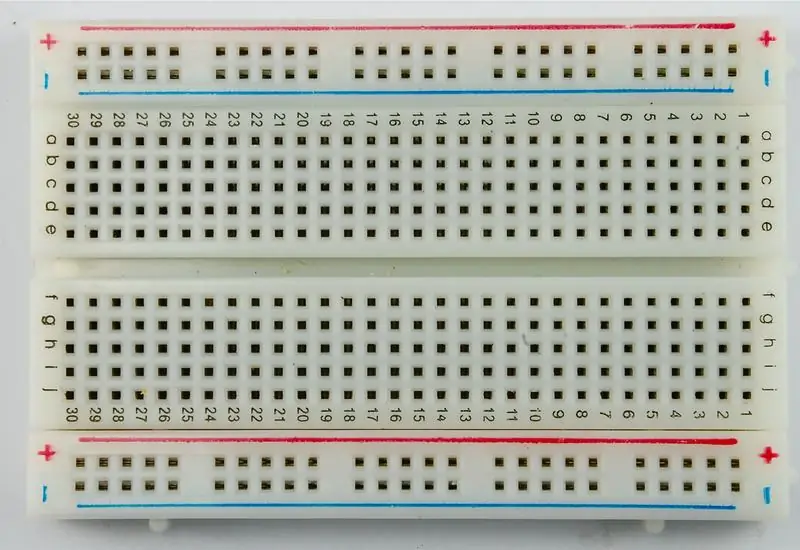


Para este dispositivo, necesitamos:
- 5 bombillas LED (amarillo x2, azul, verde, rojo)
- 1 botón
- Encabezados de 2 pines
- 17 hilos
- 6 resistencias
- 1 altavoz
- 1 tablero
- 1 línea USB
- 8 papeles de color A5 (azul claro y oscuro) (21 cm x 12,4 cm)
- 1 cuchillo multiusos
- 1 caja (31cm x 20,5cm x 12cm)
- 50 lindas pegatinas
- Cinta de doble cara (33 cm)
- 1 placa Arduino Leonardo
- 1 almacenamiento de energía móvil
Paso 3: Programación Arduino terminada
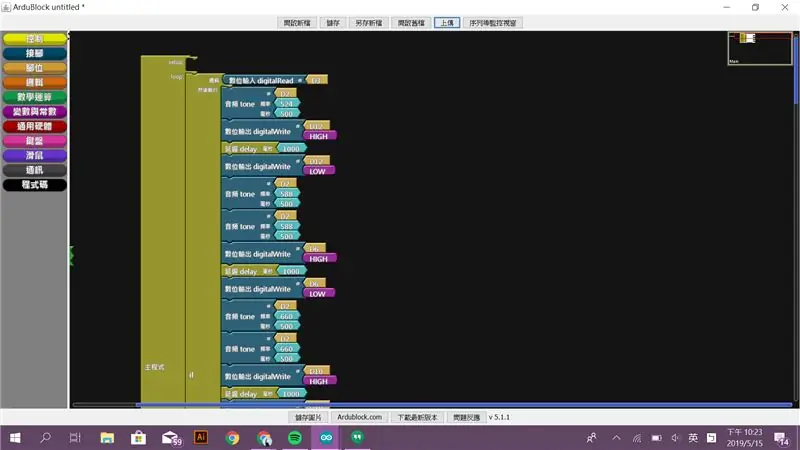
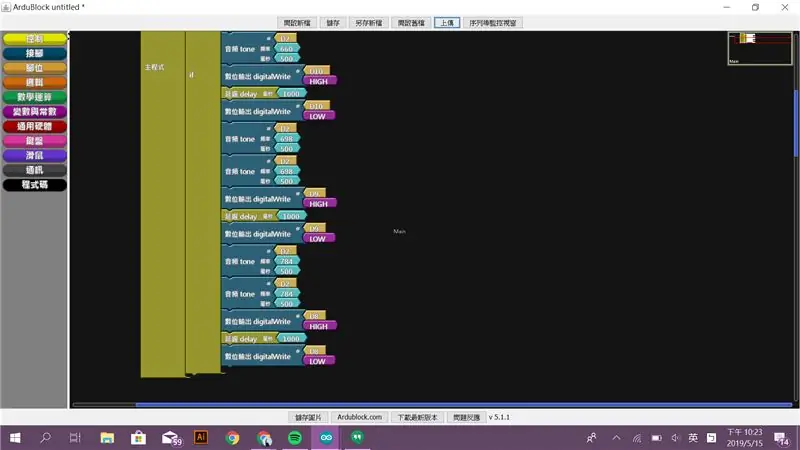
Para este caso, utilicé la función adicional de Arduino - Ardublock para terminar el programa especializado. Ardublock funciona de manera similar a cero. ArduBlock permite a los usuarios programar con una lista combinada de bloques de código. Una vez que los usuarios cargan su programa, Arduino interpretará automáticamente al idioma normal. Ardublock es una herramienta eficiente para principiantes de Arduino.
Introducción a arduino.cc
Las 2 imágenes son el programa final que escribí en Ardublock, y el propio Arduino traduce automáticamente el idioma insertado al programa normal. A continuación, inserté mi programa Arduino (arriba) a través del editor web en línea en https://www.arduino.cc/. Este es mi programa Arduino:
Cómo editar el programa en arduino.cc (ver con el pedido: primero, segundo, tercero, etc.):
Paso 4: Construye el circuito eléctrico
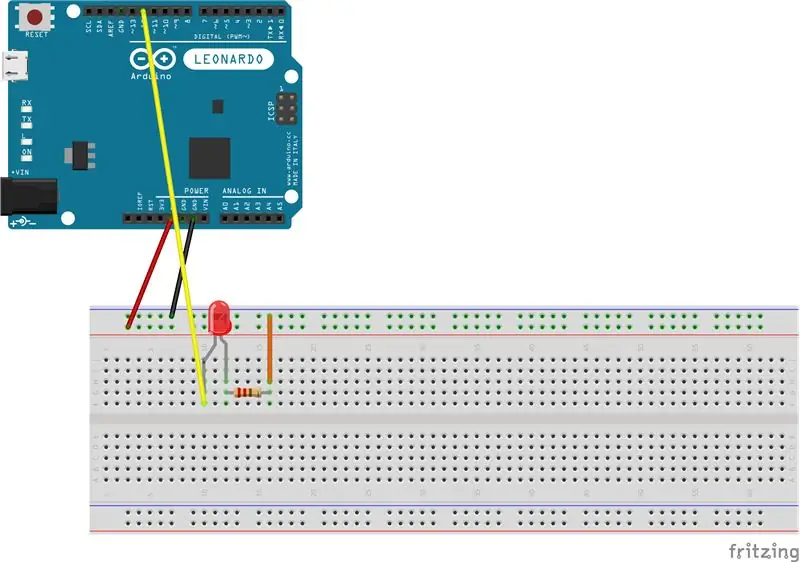
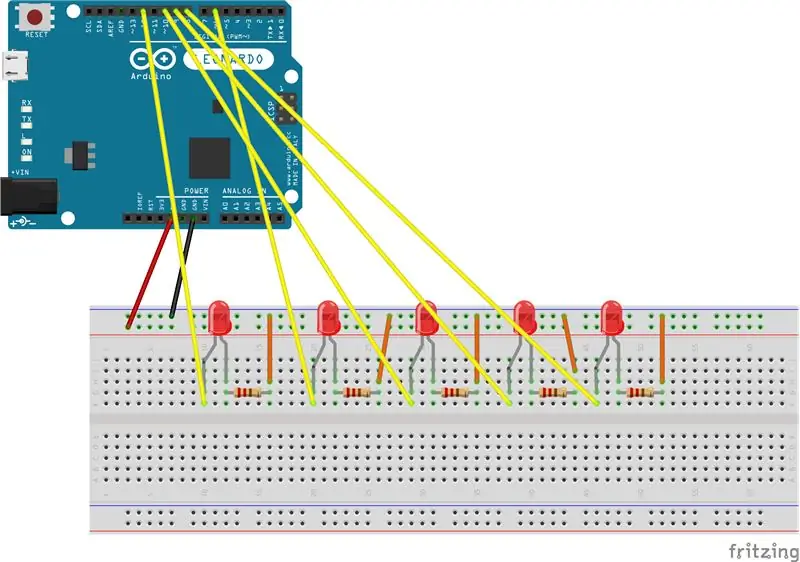
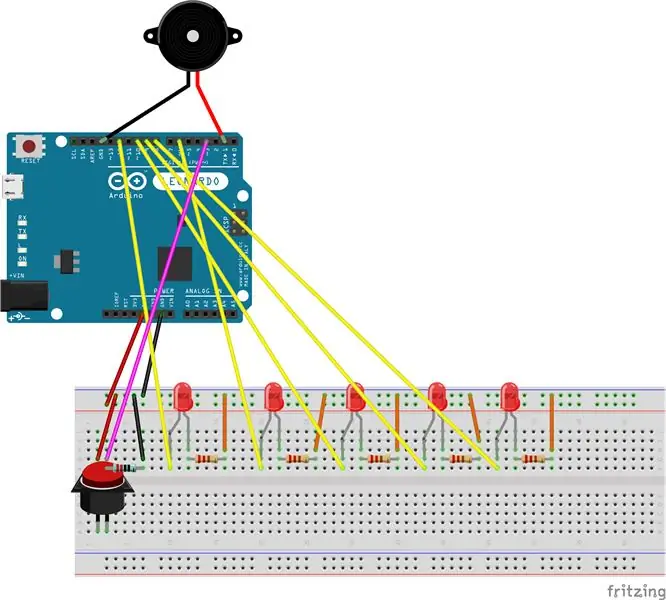
El circuito eléctrico de mi diseño es bastante simple. En el proceso de construcción, utilicé las diapositivas que mi instructor usó anteriormente como herramienta de enseñanza para asegurarme de que lo construí correctamente. Además, abro la pestaña Ardublock para que coincida con los pines que elegí. En general, terminé de construir el circuito bastante rápido. Además, coordinaría la posición de cada material cuando encajara toda la placa de pruebas en el exterior que diseñé.
Para las 5 bombillas LED, utilicé el mismo principio para construir 5 circuitos idénticos. Eso es, tome D12 como ejemplo, el principio del circuito que usé parece la foto más grande. Dado que el orden de los pines que escribí es: D12, D6, D10, D9 y D8, tengo que hacer coincidir los pines del programa con el circuito. El resultado de 5 bombillas LED parece una foto en posición vertical. Los colores de las luces de las bombillas LED son: amarillo, verde, azul, rojo, amarillo.
Combinado con el altavoz y el botón, todo el circuito eléctrico de mi dispositivo se ve como en la foto inferior derecha.
Introducción de Fritzing
El programa que dibujé en mi circuito arduino es Fritzing: https://fritzing.org/home/. Recomiendo encarecidamente este programa porque es rápido y todos los elementos están disponibles en esta aplicación. Los usuarios solo tienen que crear una cuenta en el sitio web proporcionado con su cuenta de correo de Google, descargar el formato que coincida con su computadora portátil (Mac o Windows …), descomprimirlo y abrir la pestaña. La aplicación también proporcionó varias opciones de descarga, como png, jpg, pdf, etc.
Paso 5: Pequeña decisión ~


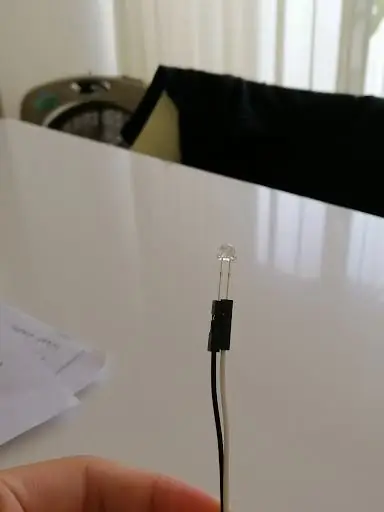
Después de completar el circuito eléctrico, descubrí que las bombillas LED son demasiado cortas según mi diseño exterior. Por lo tanto, utilicé líneas de cables adicionales que desempeñan el papel de cables de extensión (foto de la izquierda). Dado que una bombilla LED tiene dos pines, se necesitan 10 cables adicionales. Enchufo las clavijas de la bombilla LED en las líneas de cables adicionales (fotos de la derecha) y enchufo las clavijas de las líneas de cables adicionales en la placa de pruebas como en el método original. (pequeño recordatorio: ¡no conecte los pines de carga eléctrica opuestos!)
Ahora, la longitud de las bombillas LED se amplía y puedo insertarlas en la caja sin la limitación de longitud.
Paso 6: conducido al éxito final
Modifiqué el programa tantas veces. Por ejemplo, establecí formalmente el período de tiempo que las bombillas se iluminaron en 2 segundos. Pero descubrí que la longitud es demasiado larga y los niños no se sentirán atraídos. Así que finalmente lo cambié a 0,5 segundos. Además, durante el proceso, las bombillas 4ª y 5ª actúan incorrectamente. Eché un vistazo de cerca al circuito eléctrico, descubrí que el cable permanece invertido y necesita ser reparado. Después de tantas pruebas, tanto el programa como el circuito eléctrico tuvieron éxito. Me sentí muy agradecido y estaba listo para pasar al siguiente paso: diseñar el exterior.
Paso 7: Bombillas LED fijas y botón en la caja

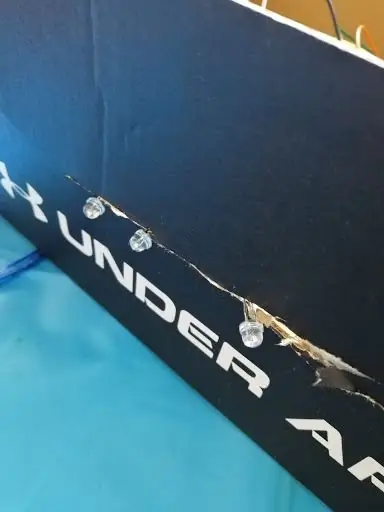


Elegí una caja de 31cm x 20,5cm x 12cm. Es una caja de zapatos Under Armour de un tamaño de 10.5 masculino. Para insertar 5 bombillas LED en el lateral de la caja, corto una línea horizontal y coloco 5 bombillas LED en ella. Ahora, la gente puede ver claramente las bombillas desde la apariencia de la caja. Sin embargo, descubrí que las bombillas se moverían y tenía que detenerlas. Por lo tanto, corté 5 pequeñas líneas verticales y giré las bombillas 90 grados y las inserté en el espacio para que no se fueran a ninguna parte y simplemente se quedaran donde quería que estuvieran. Para el botón, hice un pequeño agujero y corté una línea vertical y horizontal. Luego, obtengo 4 triángulos. Doblé estos 4 triángulos hacia afuera, por lo que habrá una forma de rombo y puedo poner el botón en él. El resultado final se parece a la última foto.
Video de éxito final:
Paso 8: diseñó el exterior
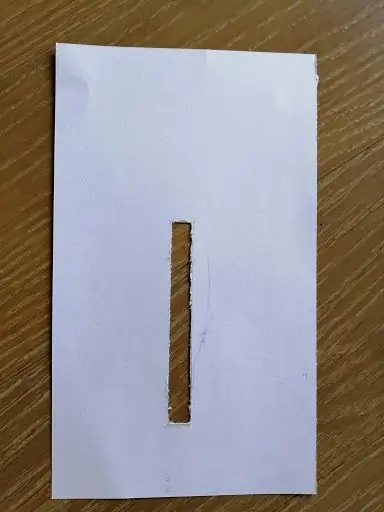


No me gusta el color de la caja: negro. Por eso, decidí taparlo con papeles de colores. Compré papeles A5 de color azul. Dado que este dispositivo es para niños pequeños, definitivamente se necesita una perspectiva linda. Entonces, pegué 50 pegatinas en 4 lados de mi caja. Para el lado que tiene bombillas LED y botón, fue bastante complicado cortar la zona exacta. En primer lugar, tomé un papel blanco A5 en la caja y usé lápiz para dibujar líneas abstractas. El rectángulo que corté mide 9,4 cm x 1 cm. Como resultado, todos los focos son obvios para los usuarios. Y este enlace de video explica cómo formé un rombo en papel A5 para el botón:
Video de la perspectiva del producto final:
Paso 9: Prueba final

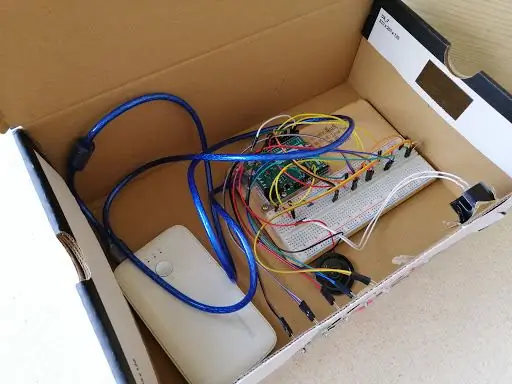
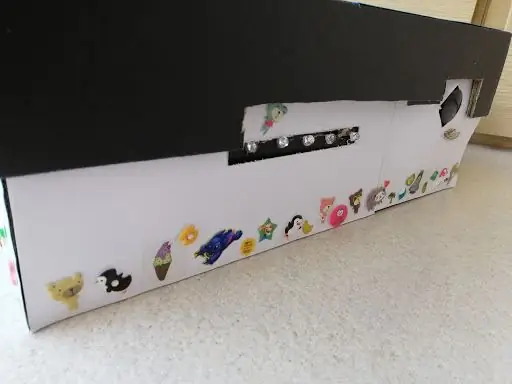
Después de todo el proceso, finalmente terminé mi proyecto arduino: tienes un botón para presionar el dispositivo. Este es el video de prueba final:
TERMINE !
Paso 10: ¿Cómo me siento acerca de este proyecto y mi producto final?
Este proyecto es la tarea más divertida que hice.
- Tenemos que idear nuestro propio tema, que no existe una idea similar en Internet global.
- Programamos, probamos y aprendimos del fracaso.
- Preparamos los materiales y construimos el circuito eléctrico nosotros mismos.
- Diseñamos el exterior y la perspectiva del dispositivo.
- Verificamos que cada parte del dispositivo sea correcta.
- Registramos cada decisión fotografiándola y filmando.
- Escribimos este plan de enseñanza para compartir el procedimiento con personas de todo el mundo.
Durante todo el proceso, lo intenté y lo intenté. Como mencioné, aprendí del fracaso. Por ejemplo, tuve más problemas al programar. Sin embargo, miré las diapositivas compartidas por el Sr. David Huang y hablé con mis compañeros de clase para averiguar qué había hecho mal. Por lo tanto, sentí agradecimiento a todos los que me guiaron hacia el éxito final del producto y este sitio.
Cuando miré mi producto final en el instante en que lo terminé, sentí la sensación de logro. Admiro mi corazón esforzado. Basándome en todo el proceso, exploré mi potencial y experimenté la sensación de inventar cosas.
Al final de este plan de lección, quiero agradecer especialmente al Sr. David Huang por guiarme por el camino correcto. También a mis compañeros, que me animaron cuando casi dejo de hacer este proyecto. Sin ustedes, el producto de "Tienen un botón para presionar" no existirá. Por último, gracias a mí mismo, que sigo adelante con grandes esfuerzos.
Este es el final de este plan de lección. Espero que te guste ~
PD. Si tiene más preguntas, no dude en enviarme un correo electrónico (ya que seré un estudiante de décimo grado el próximo semestre, mi dirección de correo electrónico cambiará, así que …)
Ahora - 31 de agosto: [email protected]
1 de septiembre - futuro: [email protected]
GRACIAS ~
Recomendado:
¿Tienes un nuevo Neopixel? Aquí hay una guía de inicio rápido: 5 pasos

¿Tienes un nuevo Neopixel? ¡Aquí hay una guía de inicio rápido !: Sé que en mi último instructivo dije que seré regular, pero no lo he hecho. Bueno, lo intenté, pero no tenía buenas ideas: Cerilla cubierta de cera: ¡KABOOM! * Vela de crayón: Fissssssss … ¡KABOOOM! ** Arte matemático elegante: ¡Me equivoqué de ángulos! De todos modos, estoy de vuelta
Tienes correo: 4 pasos

Tienes correo: los servicios postales son parte de la vida cotidiana hoy en día. Hay un par de razones diferentes que apuntan hacia la necesidad del servicio postal. El número uno siempre será por su capacidad para conectar personas. Número dos el comercio electrónico, que ahora
INSTALACIÓN DE REEMPLAZO DEL BOTÓN TRASERO DEL BOTÓN TRASERO DEL CERRADURA DEL PORTÓN TRASERO DE RENAULT SCENIC / MEGANE: 3 Pasos

INSTALACIÓN DE REEMPLAZO DEL BOTÓN TRASERO DEL BOTÓN DE LA PUERTA TRASERA DE RENAULT SCENIC / MEGANE: La junta tórica de mala calidad que mantiene el botón del maletero en su lugar se desgasta y se pierde el botón del maletero del vehículo. La única solución de Renaults para esto es un mecanismo de bloqueo de arranque de reemplazo completo que solo fallará nuevamente y costará
Microcontrolador AVR. Cambie los LED con un interruptor de botón. Desactivación del botón pulsador: 4 pasos

Microcontrolador AVR. Cambie los LED con un interruptor de botón. Desactivación del botón pulsador: En esta sección, aprenderemos cómo hacer el código C del programa para ATMega328PU para alternar el estado de los tres LED de acuerdo con la entrada de un interruptor de botón. Además, hemos explorado una solución al problema de "Switch Bounce". Como de costumbre, nosotros
¿Tienes un estéreo y no tienes arnés ?: 6 pasos

¿Tienes un estéreo y no hay arnés ?: Compré un Pioneer AVIC-F700BT, era un trato, por lo que faltaba el arnés de cables del preamplificador. Hay momentos en los que te encuentras con un estéreo de coche barato al que le faltan algunos accesorios (eso es todo lo que diré al respecto). Cuando lo haga, necesitará un mazo de cables. I
